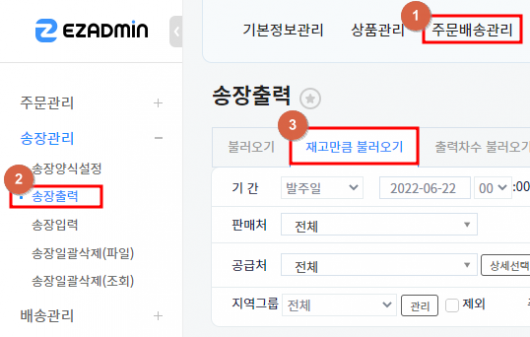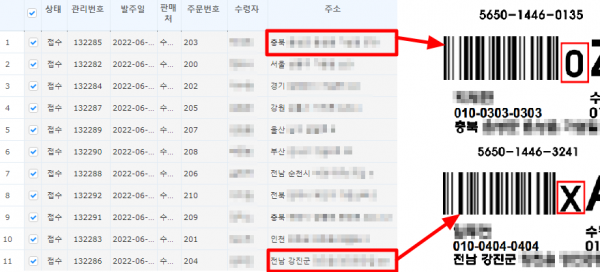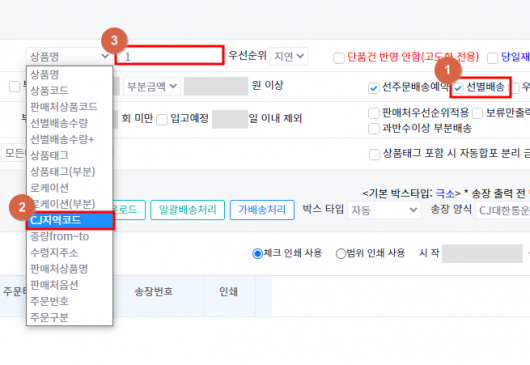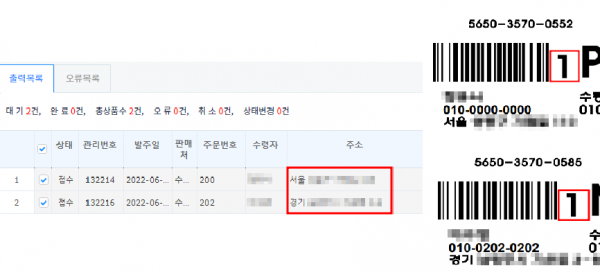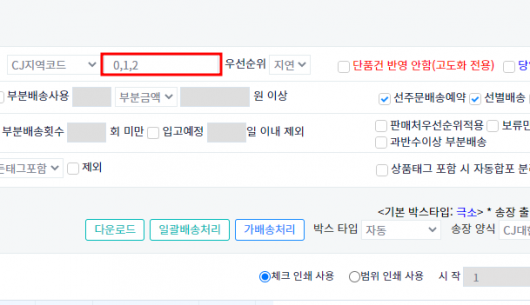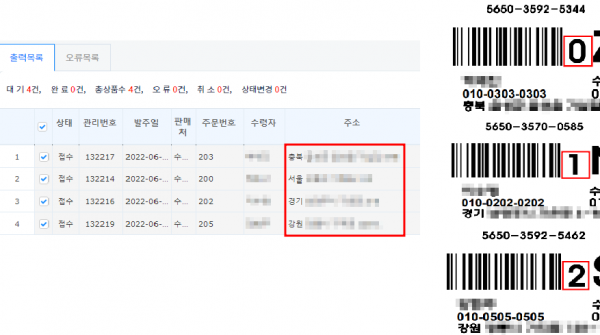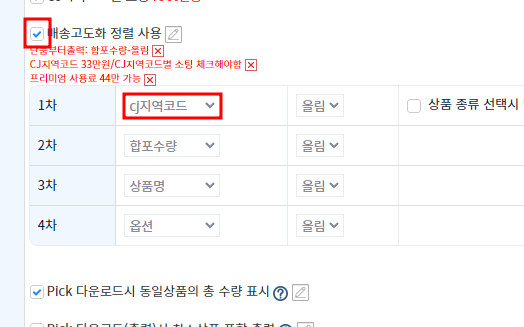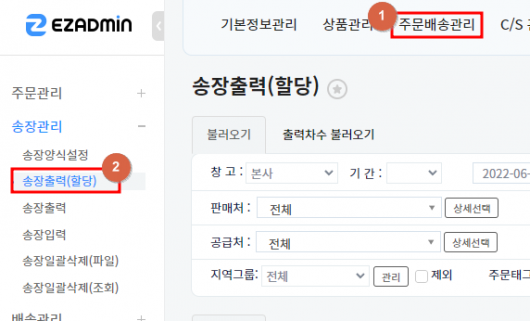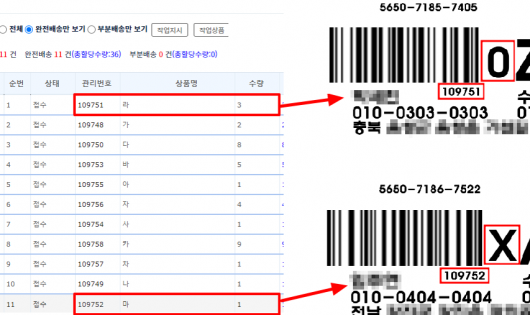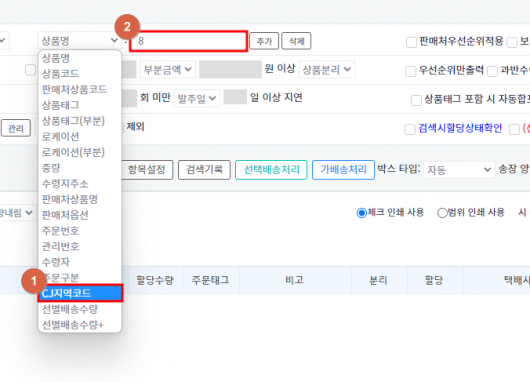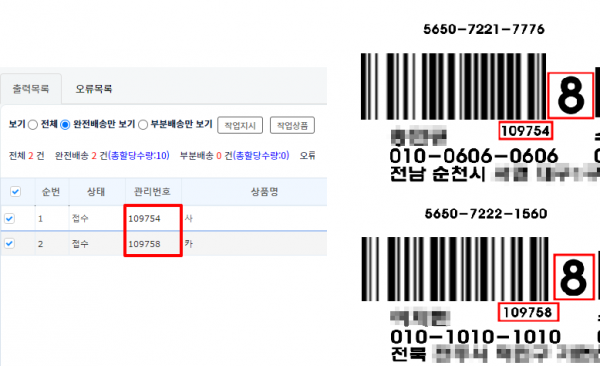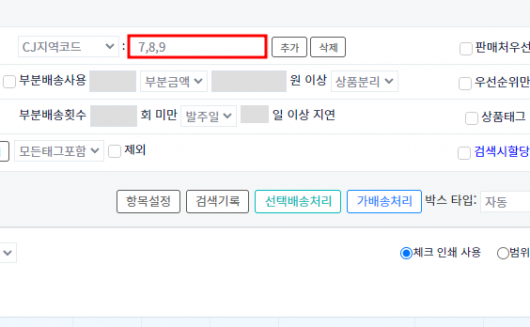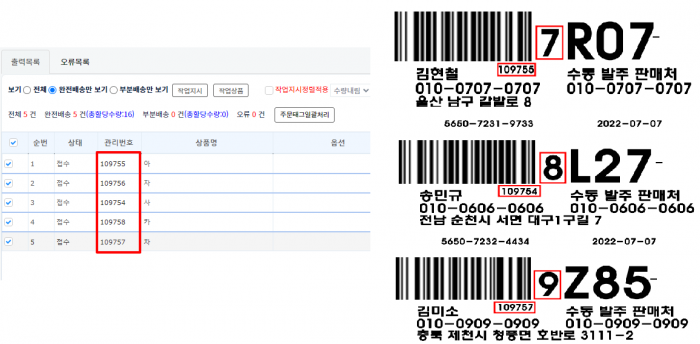"CJ 대한통운 지역코드별 송장출력"의 두 판 사이의 차이
| 25번째 줄: | 25번째 줄: | ||
=='''case 1. 재고만큼 불러오기'''== | =='''case 1. 재고만큼 불러오기'''== | ||
| − | {| width=" | + | {| width="1450px" |
| valign="top" | | | valign="top" | | ||
{| class="wikitable" | {| class="wikitable" | ||
2022년 8월 19일 (금) 08:08 판
개요
해당 기능은 CJ대한통운 택배사를 사용하실 경우,
CJ대한통운 지역코드(0~9, A~X)로 정렬 및 선별하여 송장을 출력할 수 있습니다.
단, 프리미엄 버전 전용 기능이며 최초 1회 개발 및 세팅비가 부과되는 기능입니다.
사용 관련 문의는 담당 매니저 또는 문답게시판으로 남겨주시기 바랍니다.
case 1. 재고만큼 불러오기
(일반 불러오기는 해당 기능이 적용되지 않습니다.) |
|
재고가 할당된 주문의 목록이 CJ대한통운 지역코드(0~9, A~X) 순서대로 정렬된 것을 확인할 수 있습니다.
(환경설정 메뉴의 고도화 정렬을 사용 중인 경우, 고도화 정렬 > 지역코드 순으로 정렬이 적용되며 미사용 중인 경우, 송장양식설정 메뉴의 정렬기준 > 지역코드 순으로 정렬됩니다.) |
A. 특정 지역코드 검색
|
재고만큼 불러오기를 진행하여 주문에 재고를 1회 할당한 뒤, 조건을 선택하여 특정 지역코드 주문만 불러올 수 있습니다.
(선별배송 체크는 필수이며, 체크하지 않을 경우 특정 지역코드 선별이 불가합니다.) 2. 검색 조건을 클릭하여, CJ지역코드로 설정합니다. 3. 원하시는 지역코드를 입력한 뒤, 검색합니다. |
|
4. 입력한 지역코드 주문만 조회되는 것을 확인할 수 있습니다. |
B. 복수 지역코드 검색
|
두 개 이상의 지역코드를 입력하여, 해당하는 주문만 검색을 원하실 경우
|
|
복수로 입력한 지역코드에 해당하는 주문이 함께 불러와지는 것을 확인하실 수 있습니다. |
case 2. 송장출력(할당)에서 불러오기
|
송장출력(할당) 메뉴에서도 해당 기능의 사용이 가능합니다.
단, 환경설정 메뉴의 고도화 정렬 사용 필수이며 고도화 정렬 순서에 CJ지역코드가 설정되어 있어야 합니다.
고객센터 > 문답게시판으로 원하는 값을 기재하여 요청해 주시기 바랍니다.) |
송장출력(할당) 메뉴에서 원하는 검색 조건을 선택 후, 검색 버튼을 눌러 출력할 주문을 불러옵니다. |
|
재고가 할당된 주문의 목록이 CJ대한통운 지역코드(0~9, A~X) 순서대로 정렬된 것을 확인할 수 있습니다. |
A. 특정 지역코드 검색
|
송장출력(할당) 메뉴를 사용하실 경우, 실시간으로 할당이 진행되어 1회 할당 후 재검색하는 과정이 사라집니다.
1. 검색 조건을 클릭하여, CJ지역코드로 설정합니다. 2. 원하시는 지역코드를 입력한 뒤, 검색합니다. |
|
3. 입력한 지역코드 주문만 조회되는 것을 확인할 수 있습니다. |
B. 복수 지역코드 검색
|
두 개 이상의 지역코드를 입력하여, 해당하는 주문만 검색을 원하실 경우
|
|
복수로 입력한 지역코드에 해당하는 주문이 함께 불러와지는 것을 확인하실 수 있습니다. |